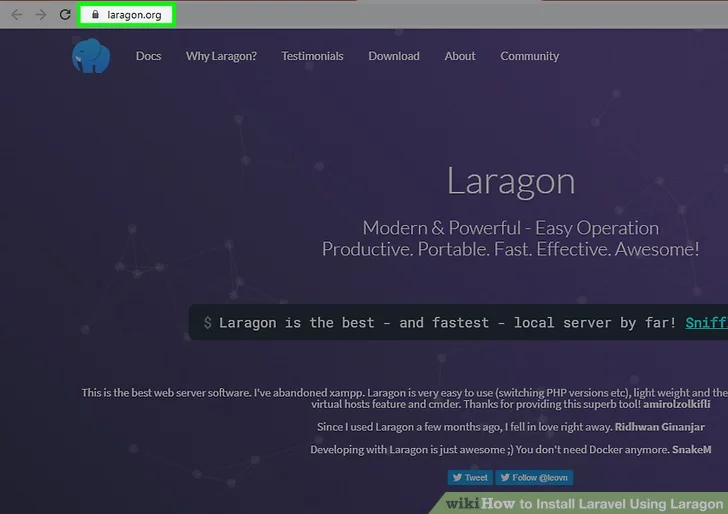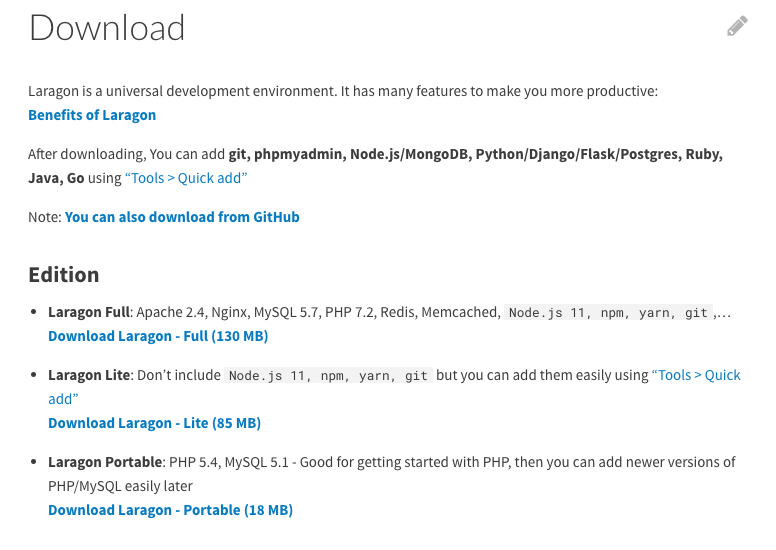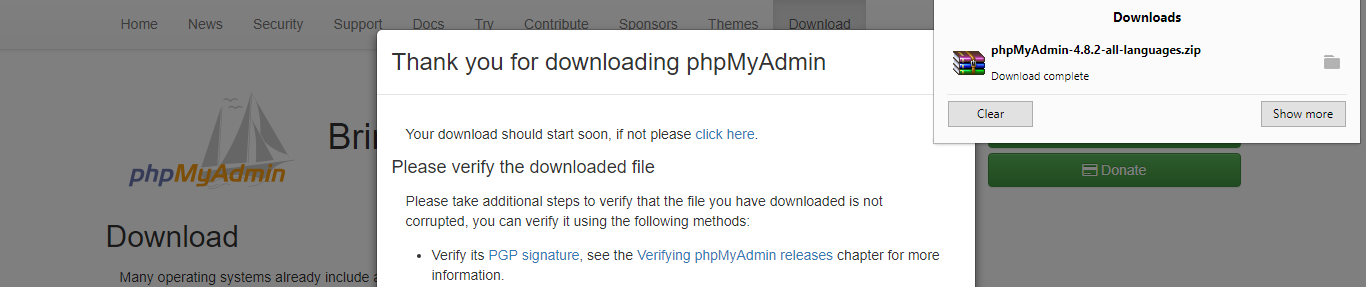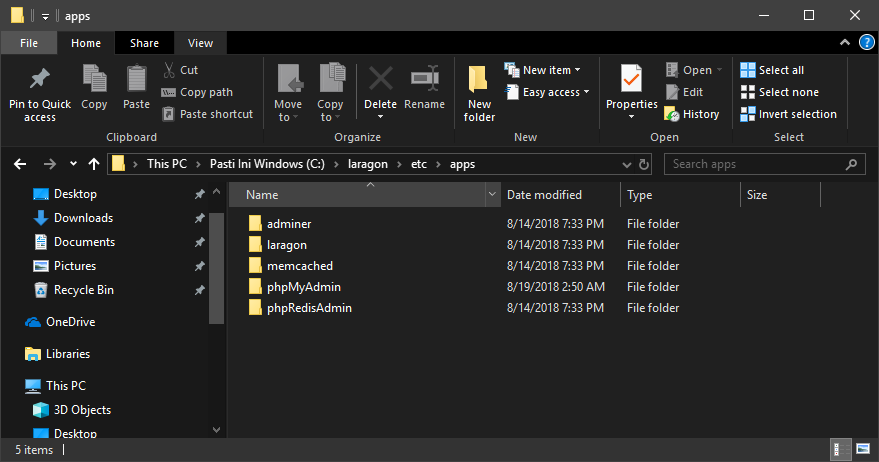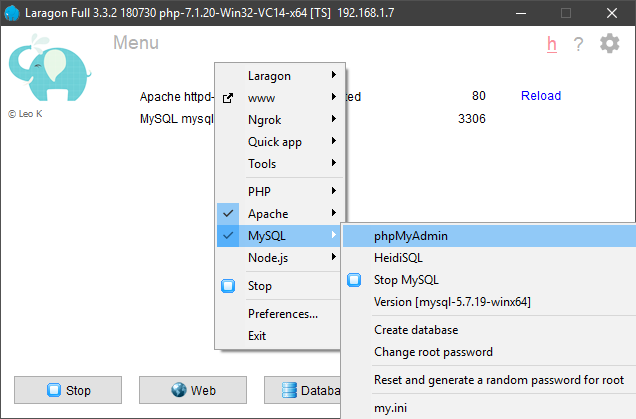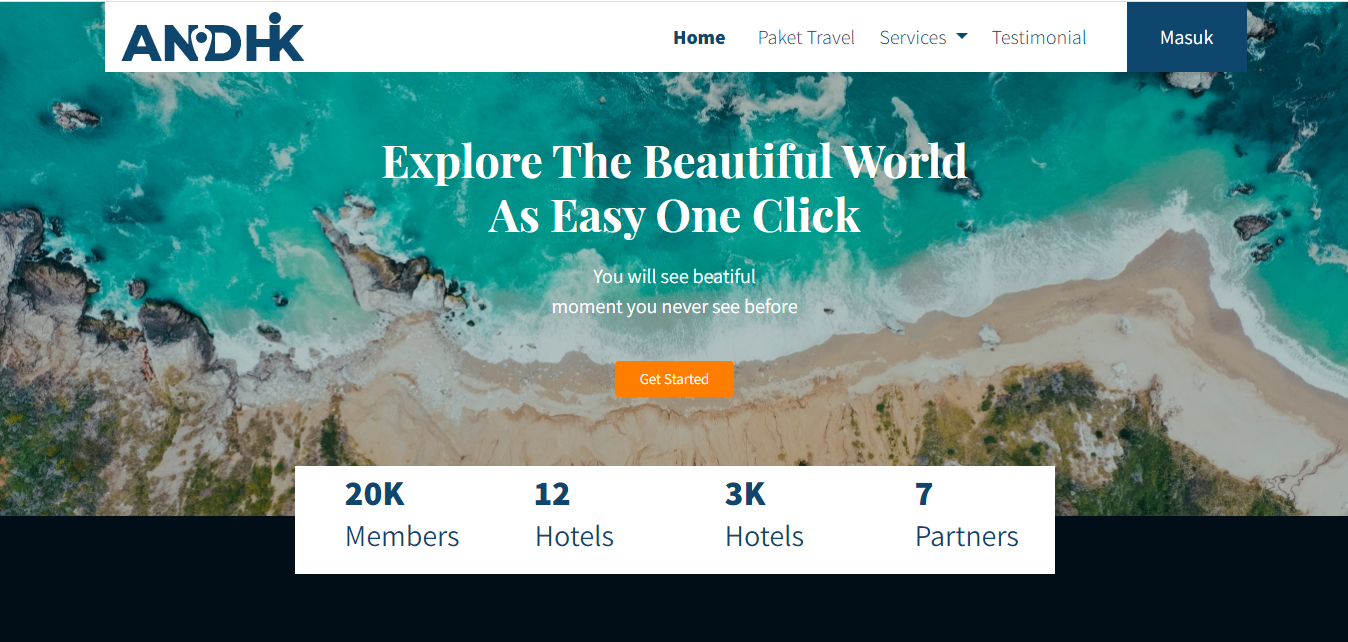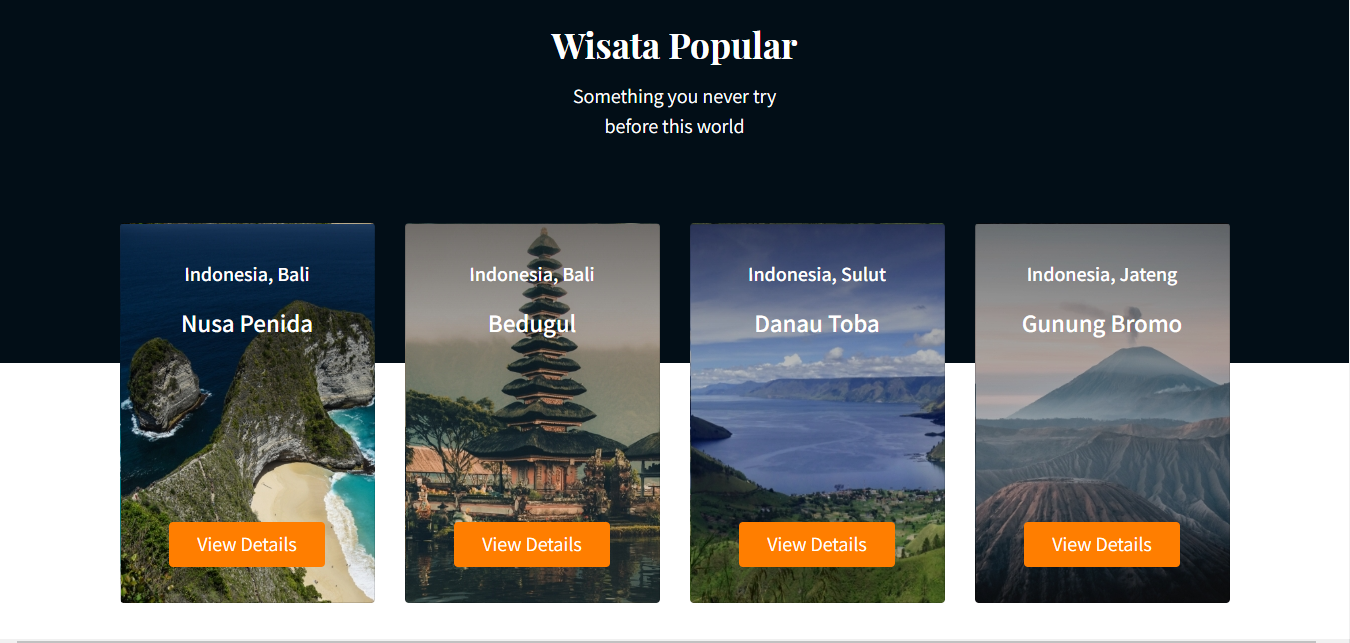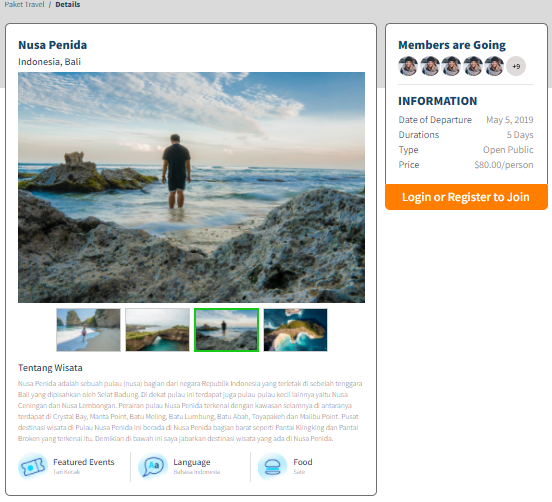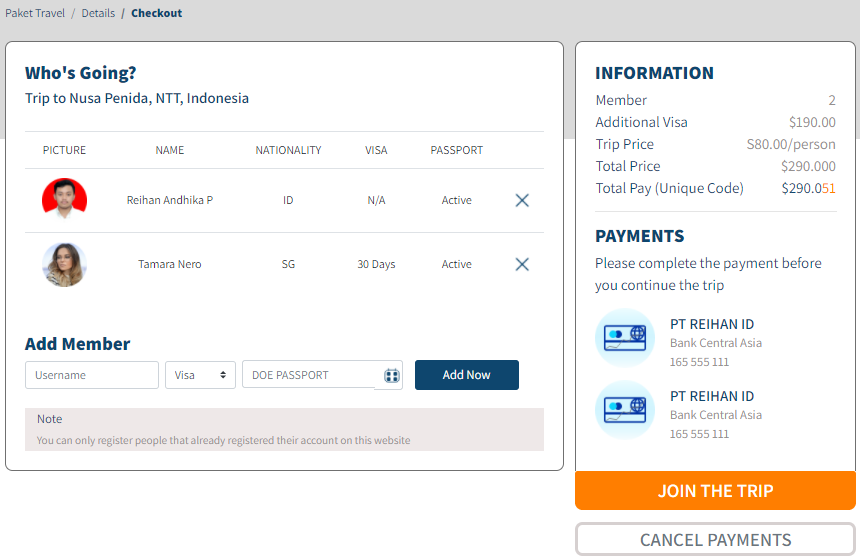- Laragon
- phpMyAdmin
- Composer
Sebelum kamu dapat melanjutkan tahap Laravel, kamu dapat memasang tools di bawah ini sesuai dengan sistem operasi yang kamu gunakan
Windows
Untuk sistem operasi Windows, tools yang direkomendasikan untuk membuat aplikasi PHP dan Laravel adalah Laragon. Pada laragon, kamu juga dapat memasang aplikasi tanpa harus melakukan instalasi lewat command line
- Masuk ke website laragon.org lalu klik Download
- Pilih Laragon - Full
- Install phpMyAdmin
- Jalankan Laragon
- Laravel dan kebutuhan lainnya sudah terinstall di laragon
- Kalian bisa memasang Adminer atau PHPMyAdmin sebagai Database Toolsnya, hanya saja, saya lebih merekomendasikan Adminer karena lebih simple
- Untuk pemasangan PHPMyAdmin, kalian bisa melakukan langkah dibawah ini (credit to inwepo).
a. Unduh paket phpMyAdmin melalui link yang telah disediakan. Setelah pengunduhan, nantinya kita akan di beri file kompresi dengan ekstensi .zip di dalamnya. b. Ekstrak isi dalam file terkait menuju direktori laragon/etc/apps (Umumnya, direktori tersebut berada pada partisi C: atau di manapun kamu menginstal Laragon). c. Setelah di ekstrak, jalankan server Laragon dengan cara menekan tombol Start All pada aplikasi Laragon. d. Arahkan mouse pada aplikasi Laragon, lalu klik kanan untuk memunculkan pengaturan aplikasi. Pada kolom MySQL, pilih opsi phpMyAdmin untuk memunculkan halaman phpMyAdmin pada browser kamu. e. Jika berhasil, nantinya akan muncul halaman login aplikasi phpMyAdmin. Aplikasi phpMyAdmin sudah siap untuk di gunakan.
Jika tidak ingin menggunakan Laravel Valet, kalian bisa menggunakan XAMPP For Linux (LAMPP) untuk instalasi Tools nya yang dapat diunduh di Instalasi XAMPP Linux
Sebagai alternatif, kamu bisa juga mengikuti tutorial di bawah ini jika ingin memasang secara manual: Tutorial Manual
Setelah menginstall aplikasi diatas kamu bisa menginstall laravel. Ikuti dokumentasi di Install Laravel Apabila kamu menggunakan laragon maka laravel sudah otomatis terinstall dan kamu bisa langsung membuat project dengan laravel.
Buka folder C:\laragon\www kemudian clone repository dan cd ke folder {nama repository}
git clone https://github.com/AndhikaRei/{nama repository}.git
cd {nama repository}
Sebelum melakukan ini pastikan kamu sudah menginstall git di di pc. Setelah melakukan ini file hasil dari github mestinya sudah ada di pc mu.
Untuk windows, dapat mendownload composer pada link ini, kemudian ikuti langkah-langkahnya. Setelah terinstall, pindah ke directory project dan jalankan command berikut.
composer install
npm install
Apabila menggunakan laragon maka tidak perlu menginstall composer
.env.example hanyalah sampel dari .env sehingga perlu di-copy untuk digunakan.
copy .env.example .env
Command diatas akan meng-copy .env.example menjadi .env
Laravel memerlukan kode enkripsi pada file .env. Command berikut akan menambah APP_KEY pada file .env.
php artisan key:generate
Buka browser kemudian buka login page phpmyadmin atau localhost/phpmyadmin. Login dengan username root (jika masih default), kemudian tambah database baru dengan nama {project_name}
Buka file .env kemudian ganti DB_DATABASE menjadi {project_name} atau `.
Buka terminal di folder {nama repository} di dalam laragon/www kemudian jalankan command berikut.
php artisan migrate
Command diatas akan memigrasi tabel ke database.
php artisan db:seed
Command diatas akan mengisi database dengan dummy data.
Buka terminal di folder {nama repository} dan jalankan command :
php artisan serve
Setelah command dimasukkan, akan muncul line berikut :
Salin link yang tertera pada command line tersebut dan tempel pada address bar browser pilihan Anda.